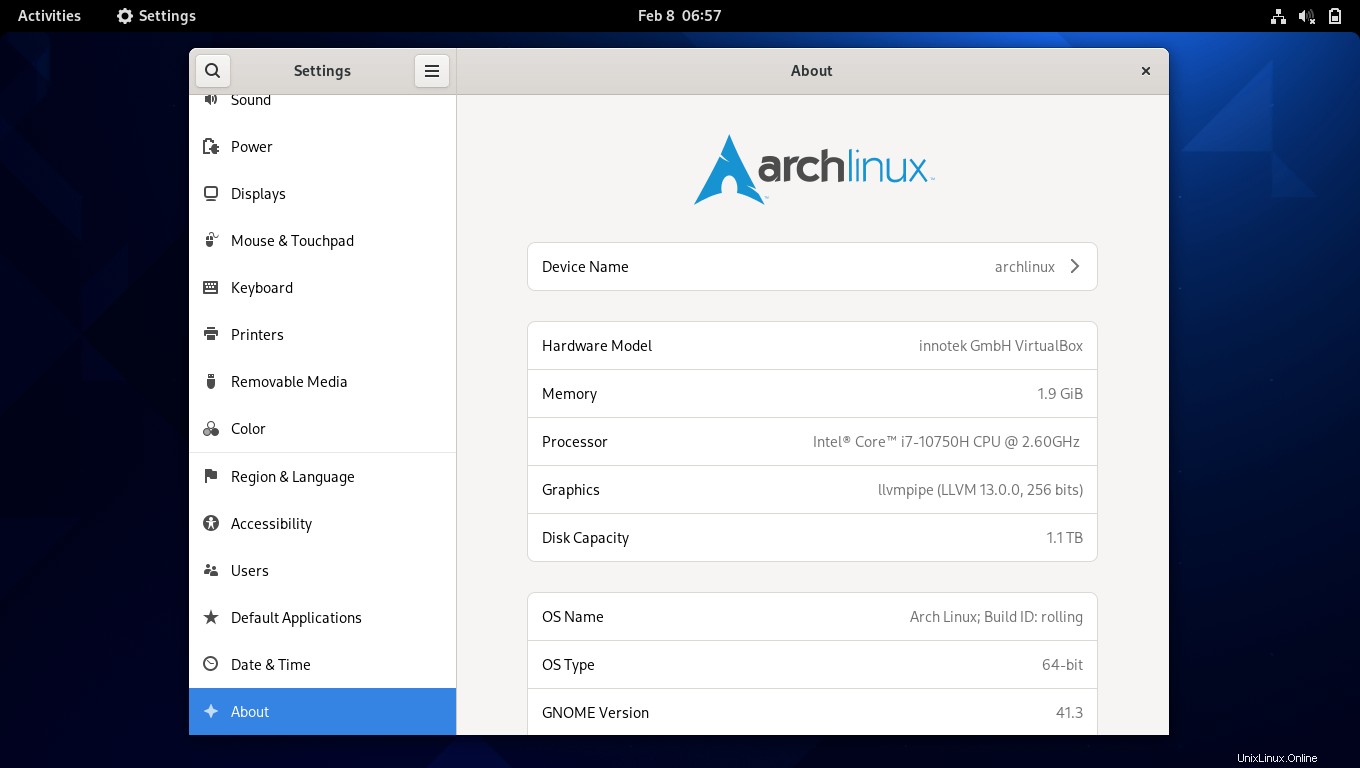Wie Sie wissen, folgt Arch Linux einer minimalen Installationsmethode, um das KISS-Prinzip einzuhalten. Diese minimale Installation ist jedoch möglicherweise nicht für alle geeignet, insbesondere für diejenigen, die gerne den grafischen Desktop verwenden.
Es gibt viele grafische Desktop-Umgebungen für Arch Linux. Aber eine dieser berühmten Desktop-Umgebungen ist Gnome Desktop.
Hier sehen wir, wie man den GNOME-Desktop auf Arch Linux installiert.
Benutzerkonto erstellen
Aus Sicherheitsgründen wird empfohlen, sich anstelle des privilegierten Benutzers (root) als normaler Benutzer anzumelden. Erstellen Sie also einen regulären Benutzer und aktivieren Sie dann den sudo-Zugriff für diesen Benutzer.
useradd -m regular_userpasswd regular_userusermod -aG wheel regular_userecho "%wheel ALL=(ALL) NOPASSWD:ALL" | tee -a /etc/sudoers.d/regular_user
Arch Linux aktualisieren
Zuerst müssen Sie Arch Linux auf die neueste Version auf Ihrem System aktualisieren.
pacman -Syu
Starten Sie dann Ihr System neu.
Neustart
Installieren Sie GNOME Desktop unter Arch Linux
Der Basis-GNOME-Desktop und die integrierte Anwendung sind Teil von gnome Gruppe. gnome-extra enthält GNOME-Anwendungen wie E-Mail-Client, IRC-Client, GNOME-Optimierungen und Spiele.
GNOME enthält auch den GNOME Display Manager (GDM), der den GNOME-Desktop automatisch beim Booten startet.
Installieren Sie also zuerst den gnome und gnome-extra Gruppen mit dem pacman Befehl.
pacman -Sy gnome gnome-extra
Ausgabe:
. . .. . . 52) sushi 53) totem 54) tracker 55) tracker-miners 56) tracker3-miners 57) vino 58) xdg-user-dirs-gtk 59) yelp::Repository community 60) gnome-boxes 61) simple-scanGeben Sie eine Auswahl ein (Standard=alle):alle # Wählen Sie das Repository aus, um die erforderliche Bibliothek zu erhalten Abhängigkeiten auflösen...::Es gibt 2 Anbieter für libjack.so=0-64:::Repository extra 1) jack2 2) pipewire-jackGeben Sie eine Zahl ein (Standard=1):1 . . .. . . gnome-shell-1:41.3-1 gnome-shell-extensions-41.1-1 gnome-software-41.3-1 gnome-system-monitor-41.0-1 gnome-terminal-3.42.2-1 gnome-user-docs-41.1 -1 gnome-user-share-3.34.0-2 gnome-video-effects-0.5.0+4+g9554041-2 gnome-weather-41.0-1 grilo-plugins-1:0.3.14-1 gvfs-1.48. 1-1 gvfs-afc-1.48.1-1 gvfs-goa-1.48.1-1 gvfs-google-1.48.1-1 gvfs-gphoto2-1.48.1-1 gvfs-mtp-1.48.1-1 gvfs- nfs-1.48.1-1 gvfs-smb-1.48.1-1 mutter-41.3-2 nautilus-41.2-1 orca-41.2-1 rygel-1:0.40.3-1 simple-scan-40.7-1 sushi-41.0 -1 Totem-3.38.2-1 Tracker-2.3.6+7+gb27396252-3 Tracker-Miners-2.3.5+2+gec09554af-4 Tracker3-Miners-3.2.1-2 Vino-3.22.0+74+ g7a95e10-1 xdg-user-dirs-gtk-0.10+9+g5b7efc6-3 yelp-41.2-1Total Downloadgröße:513,13 MiBInsgesamt installierte Größe:2254,87 MiB::Mit der Installation fortfahren? [J/n] J qemu-6.2.0-2-x86_64 11,1 MiB 3,87 MiB/s 00:03 [############################## #####################################] 100% adwaita-icon-theme-41.0-1- beliebig 10,7 MiB 9,28 MiB/s 00:01 [##################################### #############################] 100% ffmpeg-2:4.4.1-1-x86_64 10,4 MiB 9,17 MiB/s 00 :01 [################################################ #####################] 100% libibus-1.5.25-5-x86_64 9,6 MiB 8,28 MiB/s 00:01 [####### ################################################## ###########] 100%. . .. . .(18/22) Module der GTK3-Eingabemethode prüfen...(19/22) Icon-Design-Caches aktualisieren...(20/22) GTK4-Modul-Cache aktualisieren...(21/22) GVFS-Konfiguration neu laden...( 22/22) Aktualisieren des Desktop-Datei-MIME-Typ-Cache...
Aktivieren Sie dann den GNOME Display Manager so, dass er beim Systemstart automatisch gestartet wird.
systemctl aktiviert gdm
Starten Sie abschließend das System neu.
Neustart
Posten Sie die Anmeldung zum Serverneustart mit einem regulären Benutzerkonto.

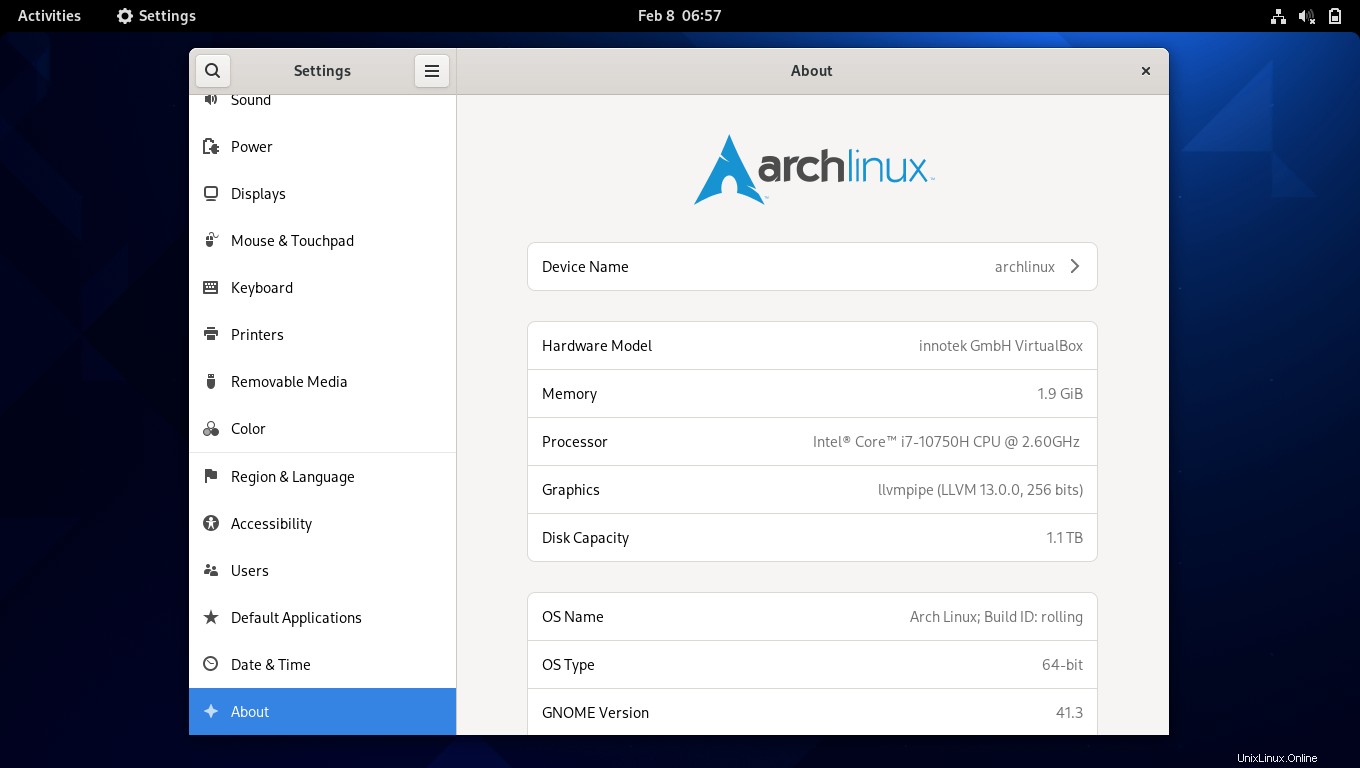
Schlussfolgerung
Das ist alles. Ich hoffe, Sie haben gelernt, wie man GNOME unter Arch Linux installiert.